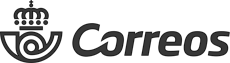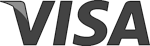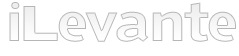Repuestos y piezas Samsung Galaxy A70
Repuestos y piezas Samsung Galaxy A70



Recíbelo miércoles 24 de diciembre

Recíbelo miércoles 24 de diciembre



















¡Dale una Nueva Vida a tu Samsung Galaxy A70! Guía Completa de Repuestos y Reparaciones 📱✨
Tu Samsung Galaxy A70 ha sido un compañero fiel, ¿verdad? Con esa pantallaza Super AMOLED de 6.7 pulgadas, su rendimiento fluido y unas cámaras que capturan momentazos. Pero, ¡ay!, el uso diario, algún que otro despiste o simplemente el paso del tiempo pueden hacer que necesite un pequeño (o gran) arreglo. ¡Que no cunda el pánico! En iLevante.com, somos expertos en darle una segunda oportunidad a tu A70. En este artículo, te contamos TODO lo que necesitas saber sobre los repuestos para tu Samsung Galaxy A70 (modelos SM-A705F, SM-A705FN, SM-A705GM, SM-A705MN, SM-A7050, SM-A705W, SM-A705YN, SM-A705X, SM-A705U) y cómo solucionar esos problemillas para que vuelva a estar como nuevo. ¡Vamos al lío!
Conociendo a Fondo tu Samsung Galaxy A70: Características Clave
Antes de meternos en faena con los repuestos, recordemos por qué el Galaxy A70 molaba tanto (¡y sigue molando!). Este terminal, lanzado en 2019, llegó para conquistar la gama media-alta con argumentos de peso:
- Pantalla: Una espectacular Super AMOLED Infinity-U de 6.7 pulgadas con resolución FHD+ (1080 x 2400 píxeles). ¡Ideal para ver series, jugar o simplemente disfrutar de tus redes!
- Procesador: Un solvente Snapdragon 675 Octa-core (Dual 2.0GHz + Hexa 1.7GHz) que asegura un buen rendimiento.
- Memoria RAM: Versiones de 6GB u 8GB.
- Almacenamiento: 128GB internos, ¡ampliables con microSD hasta 512GB! Espacio de sobra para tus fotos, vídeos y apps.
- Cámaras:
- Trasera triple: Sensor principal de 32MP (f/1.7), un ultra gran angular de 8MP (f/2.2) y un sensor de profundidad de 5MP (f/2.2).
- Frontal: ¡Nada menos que 32MP (f/2.0) para unos selfies de infarto!
- Batería: Generosos 4500 mAh con carga súper rápida de 25W. Para que aguante tu ritmo.
- Sistema Operativo: Salió con Android 9 Pie y One UI 1.1, actualizable hasta Android 11 con One UI 3.1.
- Diseño: Un cuerpo elegante con un acabado "3D Glasstic" (un material plástico que imita al cristal, ofreciendo ligereza y un look premium) en colores como Negro, Blanco, Azul y Coral.
- Otros: Sensor de huellas en pantalla (óptico), NFC, jack de 3.5mm.
Con estas specs, ¡normal que no quieras despedirte de él!
Pantallas para Samsung Galaxy A70: ¡Que Vuelva el Brillo!
Uno de los componentes que más sufre es la pantalla. Una caída tonta, un golpe inesperado... y ¡zas! Cristal roto, manchas, líneas o el táctil que no responde. Pero tranquilo, ¡hay solución! Para el Samsung Galaxy A70, existen varios tipos de pantallas de reemplazo:
- Pantalla Original Samsung (Super AMOLED): Es la opción ideal si buscas la misma calidad que la pantalla que venía de fábrica. Colores vibrantes, negros puros y el brillo característico de las Super AMOLED. Suelen ser las más caras, pero garantizan una compatibilidad perfecta, incluyendo la funcionalidad del sensor de huellas óptico integrado en pantalla.
- Pantallas OLED/AMOLED Compatibles: Son pantallas fabricadas por terceros que utilizan la tecnología OLED o AMOLED. Ofrecen una calidad de imagen muy similar a la original, con buenos colores y contraste. Muchas de estas pantallas OLED de buena calidad también son compatibles con el sensor de huellas en pantalla del A70. Es importante verificar la descripción del producto para asegurar esta compatibilidad.
- Pantallas INCELL: Esta tecnología integra el panel táctil y el LCD en una sola capa, lo que resulta en pantallas más delgadas y con buena respuesta táctil. Para el A70, si encuentras una pantalla Incell, asegúrate de que sea de buena calidad. Algunas versiones más económicas de Incell (especialmente las basadas en TFT) podrían no ser compatibles con el sensor de huellas o no tener el orificio para el mismo, además de ofrecer una calidad de imagen inferior a la Super AMOLED original.
- Pantallas TFT (LCD): Son la opción más económica. Utilizan tecnología LCD estándar. Aunque funcionales, la calidad de imagen (colores, contraste, ángulos de visión) será notablemente inferior a la Super AMOLED original de tu A70. Además, es muy probable que las pantallas TFT no sean compatibles con el sensor de huellas en pantalla y el consumo energético puede ser mayor.
¿Qué pantalla elegir?
- Máxima calidad y compatibilidad: Original Samsung Super AMOLED o una OLED/AMOLED compatible de alta calidad que especifique compatibilidad con el sensor de huellas.
- Equilibrio calidad-precio: Una buena pantalla OLED/AMOLED compatible.
- Presupuesto ajustado (asumiendo posibles sacrificios): Incell (verificando bien sus características) o TFT, siendo consciente de la pérdida de calidad de imagen y, muy probablemente, de la función del sensor de huellas.
Problemas de pantalla más comunes en el Galaxy A70:
- Cristal roto o arañado: El más evidente.
- Táctil no responde o responde mal (toques fantasma): Puede ser por el cristal roto, un flex dañado o incluso problemas de software.
- Manchas o líneas en la pantalla: Indican daño en el panel LCD/OLED.
- Pantalla en negro pero el móvil enciende: Fallo del display o de su conexión.
- Píxeles muertos: Pequeños puntos que no se iluminan.
- Quemado de pantalla (burn-in): En pantallas OLED, elementos fijos pueden quedar "marcados" con el tiempo (menos común con el uso normal).
Si el sensor de huellas no funciona después de cambiar la pantalla, asegúrate de que la nueva pantalla sea compatible, que esté bien conectada y prueba a re-registrar tus huellas. A veces, un simple reinicio o una actualización de software pueden solucionar problemas de sensibilidad táctil.
Guía Básica: Cómo Cambiar la Pantalla del Samsung Galaxy A70 (Nivel Avanzado)
Cambiar la pantalla es una reparación delicada. Si no tienes experiencia, te recomendamos acudir a un profesional. Si te atreves, aquí tienes unos pasos generales:
- Preparación: Apaga el móvil. Necesitarás herramientas específicas (destornilladores de precisión, púas de plástico, ventosa, pistola de calor o secador de pelo, adhesivo nuevo).
- Calentar y Abrir: La tapa trasera del A70 está pegada. Aplica calor moderado por los bordes para ablandar el adhesivo. Usa una ventosa y púas para ir separándola con cuidado.
- Desmontar Componentes Internos: Retira los tornillos que sujetan el marco intermedio. Desconecta la batería (¡muy importante!) y los flex de la pantalla antigua y otros componentes que puedan obstruir.
- Retirar Pantalla Antigua: Si la pantalla está muy rota, ten cuidado con los cristales. Puede que necesites aplicar calor por el frontal también.
- Instalar Nueva Pantalla: Limpia bien el marco de restos de adhesivo. Conecta la nueva pantalla y prueba que funcione correctamente (imagen, táctil) antes de sellarla.
- Volver a Montar: Coloca el adhesivo nuevo, reconecta todo con cuidado, pon los tornillos y sella la tapa trasera, aplicando presión uniforme.
¡Ojo! El sensor de huellas óptico del A70 es sensible. Una mala instalación o una pantalla no compatible pueden hacer que deje de funcionar.
Batería del Samsung Galaxy A70: ¡Energía para Rato! 🔋
La batería del Samsung Galaxy A70 es el modelo EB-BA705ABU, con una capacidad de 4500 mAh. Con el tiempo y los ciclos de carga, todas las baterías se degradan.
¿Cómo saber si la batería de tu A70 está defectuosa?
- Dura muy poco: Si antes llegabas al final del día y ahora a mediodía ya estás buscando cargador, es una señal.
- Se apaga de repente: Aunque marque un porcentaje de carga, el móvil se apaga inesperadamente.
- Se hincha: Si notas que la tapa trasera se abomba o la pantalla se levanta por los bordes, ¡cuidado! La batería podría estar hinchada, lo cual es peligroso. Reemplázala cuanto antes.
- Tarda mucho en cargar o no carga al 100%.
- El móvil se calienta excesivamente al cargar o usarlo.
Puedes usar la función de "Diagnóstico del teléfono" en la app Samsung Members para comprobar el estado de la batería.
Baterías OEM sin Logotipo: ¿Son de fiar?
Es común encontrar baterías "OEM" (Original Equipment Manufacturer) para el A70. Estas baterías están fabricadas por empresas que también podrían suministrar a Samsung o que siguen los mismos estándares de calidad, pero no se venden bajo la marca Samsung directamente para el mercado de repuestos.
- ¿Qué significa OEM sin logo? A menudo, estas baterías son idénticas a las originales en especificaciones y rendimiento, pero para evitar problemas de marca o por ser destinadas a canales de reparación, no llevan el logo de Samsung. Suelen venir en "loose packing" (embalaje sencillo, no de venta al público).
- ¿Son como las originales? Si provienen de un distribuidor de confianza, la calidad puede ser muy similar o idéntica a la original. Ofrecen una buena alternativa más económica que una batería comprada directamente en un servicio técnico oficial con todo el empaquetado de marca.
Guía Básica: Cómo Cambiar la Batería del Samsung Galaxy A70 (Nivel Medio-Avanzado)
- Descarga la batería: Por seguridad, es recomendable que la batería esté por debajo del 25%.
- Apaga el móvil y abre la tapa trasera: Sigue los mismos pasos que para cambiar la pantalla (calor, ventosa, púas).
- Retira el marco intermedio: Quita los tornillos que lo sujetan.
- Desconecta la batería vieja: Con una espátula de plástico, desconecta con cuidado el flex de la batería de la placa base.
- Extrae la batería vieja: Suele estar pegada con adhesivo fuerte. Puede que necesites aplicar un poco de alcohol isopropílico por los bordes (¡con mucho cuidado de no dañar otros componentes!) o usar una tarjeta de plástico fina para ir despegándola poco a poco. ¡No uses herramientas metálicas ni la pinches!
- Coloca la nueva batería: Pon adhesivo de doble cara nuevo si es necesario. Conecta la nueva batería.
- Vuelve a montar: Coloca el marco intermedio, los tornillos y la tapa trasera.
Tapas Traseras del Galaxy A70: ¡Un Look Renovado! 🎨
La tapa trasera de "Glasstic" del A70, aunque resistente, puede rayarse o romperse. ¡La buena noticia es que cambiarla es relativamente sencillo y le da un aire fresco a tu móvil!
Colores Disponibles:
El Samsung Galaxy A70 se lanzó originalmente en colores:
- Negro
- Blanco
- Azul
- Coral
Puedes encontrar tapas de reemplazo en estos colores originales o incluso en otros acabados si quieres personalizarlo.
Cómo Cambiar la Tapa Trasera del Samsung Galaxy A70 (Nivel Fácil-Medio)
- Apaga el móvil.
- Aplica calor: Con una pistola de calor (a baja temperatura) o un secador de pelo, calienta los bordes de la tapa trasera para ablandar el adhesivo.
- Usa una ventosa: Coloca una ventosa cerca de un borde y tira suavemente para crear un pequeño hueco.
- Introduce una púa: Inserta una púa de plástico fina en el hueco y deslízala por todo el contorno para cortar el adhesivo. Puedes usar varias púas para evitar que se vuelva a pegar.
- Retira la tapa vieja: Una vez despegada, levántala con cuidado.
- Limpia los restos de adhesivo: Elimina cualquier residuo del marco del teléfono.
- Coloca la nueva tapa: Las tapas de reemplazo suelen venir con su propio adhesivo. Retira el protector del adhesivo, alinea bien la tapa y presiónala firmemente por todos los bordes para que quede bien sellada.
Repuestos Clave para tu Samsung Galaxy A70 y A70s: ¡Los Imprescindibles!
Además de pantallas y baterías, hay otros componentes que pueden necesitar un cambio. Aquí te destacamos algunos de los más buscados:
- Cámara Trasera para Samsung Galaxy A70s (y diferencias con A70):
- El Samsung Galaxy A70s cuenta con una cámara principal trasera de 64MP (f/1.8), mientras que la del Galaxy A70 es de 32MP (f/1.7). No son directamente intercambiables como un simple "upgrade" debido a las diferencias de sensor y software.
- Si necesitas un reemplazo para la cámara trasera del A70s, debes buscar específicamente ese módulo. Soluciona problemas como fotos borrosas, manchas, que la cámara no enfoque o no se abra la aplicación.
- Para el Galaxy A70, el módulo de cámara trasera de 32MP+8MP+5MP es el que corresponde.
- Conector FPC de USB a Placa para Samsung A70:
- Este componente es crucial. Se trata de la placa inferior (subplaca o módulo de carga) que incluye el puerto USB-C, y a menudo también el micrófono principal y/o el conector jack de auriculares.
- Problemas que soluciona: Si tu A70 no carga, la carga es intermitente, el ordenador no lo reconoce, tienes problemas con el micrófono en las llamadas (si está integrado en esta placa) o el jack de audio no funciona.
- Suele ser un repuesto completo (la plaquita entera) y su cambio implica abrir el teléfono y desconectar/conectar flex.
- Sensor de Huellas Integrado Flex para Samsung A70 y A70s:
- Ambos modelos cuentan con un sensor de huellas óptico integrado bajo la pantalla. El repuesto suele ser el propio sensor con su cable flex.
- Compatibilidad: Existen repuestos de flex del sensor de huellas que son compatibles tanto con el Galaxy A70 como con el A70s.
- Problemas que soluciona: Si el sensor de huellas no reconoce tu dedo, no te deja registrar nuevas huellas o directamente no funciona.
- Importante: Su correcto funcionamiento tras un reemplazo puede depender de la calidad de la pantalla instalada (si también se ha cambiado) y de una correcta calibración si fuera necesaria. A veces, simplemente borrar las huellas antiguas y registrarlas de nuevo tras la reparación puede solucionar problemas. Su reemplazo es una tarea delicada ya que se encuentra debajo de la pantalla.
Otros Repuestos Importantes para tu Galaxy A70:
En iLevante.com, además de los anteriores, puedes encontrar una amplia gama de recambios:
- Altavoz Buzzer (altavoz multimedia): Si no escuchas los tonos de llamada, música o vídeos.
- Auricular Interno (altavoz de llamadas): Si no oyes bien durante las llamadas.
- Micrófono: Si no te escuchan bien en las llamadas (puede estar en la subplaca de carga o ser un componente separado).
- Bandeja SIM: Si se ha perdido o dañado. Disponible en los colores del teléfono.
- Flex de Encendido y Volumen: Si los botones laterales no funcionan correctamente.
- Lente de Cámara Trasera: El cristal protector de las cámaras traseras, que puede rayarse o romperse. Disponible con embellecedor en los colores de la carcasa.
- Marco Intermedio (Chasis): Si el cuerpo del teléfono está muy dañado.
- Vibrador: Si el móvil ha dejado de vibrar.
- Cables Coaxiales de Antena: Para problemas de cobertura.
Problemas de Hardware Más Allá de Pantalla y Batería
Tu Galaxy A70 es una máquina compleja, y otros componentes pueden fallar:
- Problemas de Carga: Aparte de la batería, el puerto USB-C puede dañarse por el uso, suciedad o humedad. Esto puede impedir la carga o la transferencia de datos. La solución suele ser reemplazar la subplaca de carga.
- Fallos de Audio:
- Altavoz principal (multimedia): Sonido bajo, distorsionado o nulo al reproducir música o vídeos.
- Auricular (llamadas): Dificultad para escuchar a la otra persona durante las llamadas.
- Micrófono: La gente no te oye o te oye muy bajo en llamadas o al grabar audios.
- Problemas con los Botones: Los botones de encendido o volumen pueden dejar de responder o quedarse atascados debido al desgaste o a golpes.
- Fallos de Conectividad: Problemas con el Wi-Fi, Bluetooth o la señal de red pueden deberse a fallos en las antenas internas o sus cables coaxiales.
- Sobrecalentamiento: Aunque a veces es por software, un sobrecalentamiento excesivo y constante podría indicar un problema en la placa base o la batería.
Problemas de Software en el Galaxy A70: Cuando No Todo es Hardware
A veces, tu Galaxy A70 puede presentar síntomas que parecen de hardware, ¡pero la culpa es del software! Desde una perspectiva técnica de reparación, es crucial descartar estos antes de abrir el teléfono:
- Bloqueos y Lentitud Extrema: Tras actualizaciones importantes (como el paso a Android 11 que recibió el A70), algunos usuarios reportaron una bajada de rendimiento. Esto puede deberse a una mala optimización de la actualización o a apps no totalmente compatibles.
- Solución Técnica: Borrar la partición de caché desde el recovery mode, verificar apps que consumen muchos recursos en segundo plano, o como último recurso, un restablecimiento de fábrica (previa copia de seguridad).
- Drenaje Anormal de Batería: Apps "rebeldes" consumiendo energía en segundo plano, servicios de localización activos innecesariamente, o incluso bugs en el sistema operativo pueden hacer que la batería se agote más rápido de lo normal, simulando una batería defectuosa.
- Diagnóstico Técnico: Revisar las estadísticas de uso de batería en Ajustes para identificar las apps culpables. Poner apps poco usadas en "suspensión profunda". Desactivar funciones no esenciales.
- Toques Fantasma o Pantalla Poco Sensible: A veces, problemas de software o incluso un protector de pantalla mal puesto o de mala calidad pueden causar problemas con la respuesta táctil.
- Solución Técnica: Reiniciar el dispositivo. Probar en "Modo Seguro" (desactiva apps de terceros) para ver si alguna app es la causante. Calibrar la sensibilidad táctil si la opción está disponible. Asegurarse de que no haya suciedad o humedad en la pantalla.
- Problemas con el Sensor de Huellas: Aparte de fallos de hardware del sensor o incompatibilidad de la pantalla, a veces el software puede ser el culpable.
- Solución Técnica: Eliminar todas las huellas registradas y volver a añadirlas. Asegurarse de que el software del teléfono esté actualizado. Limpiar la zona del sensor en la pantalla.
- Reinicio Inesperados: Si no son por sobrecalentamiento o batería defectuosa, pueden ser causados por apps conflictivas o errores graves del sistema.
- Solución Técnica: Actualizar todas las apps y el sistema operativo. Si persiste, un restablecimiento de fábrica podría ser necesario.
Desde la perspectiva de un técnico, siempre se intentará primero un "soft reset" (reinicio forzado: Power + Vol Abajo), verificar actualizaciones, probar en Modo Seguro y, si es necesario y el cliente lo aprueba, un "hard reset" (restablecimiento de fábrica) antes de proceder a reemplazar componentes de hardware, a menos que el daño físico sea evidente.
¡Manos a la Obra! Guías Básicas de Reparación
Aquí te dejamos unos trazos generales para las reparaciones más comunes. Recuerda, ¡con paciencia y las herramientas adecuadas!
- Cambio de Tapa Trasera:
- Apaga el A70.
- Aplica calor suave y uniforme a los bordes de la tapa.
- Usa una ventosa para levantar ligeramente un borde y mete una púa de plástico.
- Desliza la púa por todo el contorno para cortar el adhesivo.
- Retira la tapa vieja, limpia restos de adhesivo del marco.
- Coloca la nueva tapa (que suele traer su adhesivo) y presiona.
- Cambio de Batería:
- Sigue los pasos para quitar la tapa trasera.
- Retira los tornillos del marco intermedio y quítalo.
- Desconecta el flex de la batería con una herramienta de plástico.
- Con cuidado, despega la batería vieja (puede estar muy adherida). Evita pincharla.
- Coloca la nueva batería, conecta su flex y monta todo de nuevo.
- Cambio de Pantalla: (La más compleja)
- Sigue los pasos para quitar tapa trasera y batería.
- Desconecta el flex de la pantalla dañada y cualquier otro flex que la cubra.
- Aplica calor suave al frontal para ablandar el adhesivo de la pantalla.
- Con mucho cuidado, usa púas finas o una tarjeta para separar la pantalla del marco.
- Limpia el marco. Conecta la nueva pantalla y pruébala ANTES de pegarla.
- Si todo OK, aplica adhesivo específico para pantallas, coloca la nueva pantalla y monta todo.
¡Tu Samsung Galaxy A70 Tiene Mucha Guerra que Dar!
Esperamos que esta súper guía te haya sido de utilidad. Arreglar tu Samsung Galaxy A70 no solo es más económico que comprar uno nuevo, ¡sino que también es una opción más sostenible! 🌍 En iLevante.com encontrarás todos estos repuestos y muchos más, siempre con la mejor calidad y el asesoramiento que necesitas. ¡No dudes en contactarnos si tienes cualquier pregunta! Tu A70 te lo agradecerá. 😉